гҖҠAIз«ӢдҪ“з§ҜжңЁеӯ—дҪ“и®ҫи®Ўж•ҷзЁӢгҖӢжҳҜдёҖзҜҮе…ідәҺIllustratorзҡ„еӯҰд№ ж•ҷзЁӢпјҢйҖҡиҝҮз®ҖеҚ•еҮ жӯҘе°ұиғҪе®һзҺ°ж•ҷзЁӢдёӯзҡ„ж•Ҳжһңеӣҫж•ҲжһңпјҢеҪ“然еҸӘеӯҰд№ иҝҷдёҖзӮ№пјҢ并дёҚиғҪе®Ңе…ЁжҺҢжҸЎIllustratorжҠҖе·§пјӣдҪ еҸҜд»ҘйҖҡиҝҮжӯӨеҠ ејәз«ӢдҪ“еӯ—пјҢж–Үеӯ—пјҢеӯ—дҪ“пјҢж–Үеӯ—е·Ҙе…·пјҢз«ӢдҪ“з§ҜжңЁпјҢеҪ©иүІз§ҜжңЁпјҢз§ҜжңЁеӯ—дҪ“зӯүеӨҡз»ҙеәҰжЎҲдҫӢжҲ–е®һж“ҚжқҘиҝӣиЎҢжӣҙеӨҡзҡ„еӯҰд№ пјӣжӯӨж•ҷзЁӢжҳҜз”ұshenyinеңЁ2021-06-11еҸ‘еёғзҡ„пјҢзӣ®еүҚдёәжӯўжӣҙиҺ·еҫ—дәҶ 0 дёӘиөһпјӣеҰӮжһңдҪ и§үеҫ—иҝҷдёӘиғҪеё®еҠ©еҲ°дҪ пјҢиғҪжҸҗеҚҮдҪ IllustratorжҠҖе·§пјӣиҜ·з»ҷд»–дёҖдёӘиөһеҗ§гҖӮ
AIжҖҺд№Ҳи®ҫи®Ўз«ӢдҪ“з§ҜжңЁеӯ—дҪ“? еӯ—дҪ“и®ҫи®ЎжҳҜйқһ常讲究зҡ„пјҢдёҚеҗҢзҡ„еңәжҷҜйңҖиҰҒдёҚеҗҢзҡ„еӯ—дҪ“жқҘдҪ“зҺ°дё»йўҳпјҢз«ӢдҪ“з§ҜжңЁеӯ—дҪ“е°ұжҜ”иҫғйҖӮеҗҲз”ЁеңЁдёҖдәӣеҚЎйҖҡйЈҺж јзҡ„жө·жҠҘдёӯпјҢдёӢйқўж•ҷдҪ еҰӮдҪ•еҲ¶дҪңз«ӢдҪ“з§ҜжңЁеӯ—дҪ“ж•ҲжһңгҖӮ
1гҖҒеҒҡз«ӢдҪ“з§ҜжңЁеӯ—дҪ“зҡ„иҜқпјҢдёҖиҲ¬жҲ‘们йғҪжҳҜдҪҝз”ЁAIиҪҜ件пјҢжү“ејҖAIд№ӢеҗҺctrl+NеҲӣе»әж–°з”»жқҝгҖӮ
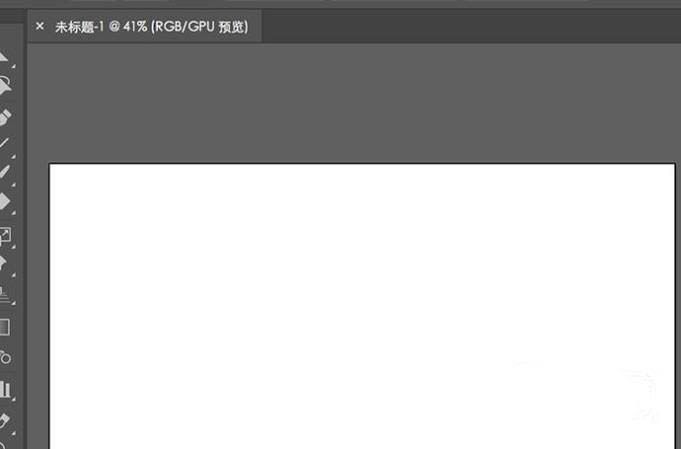
2гҖҒз”»жқҝеҲӣе»әе®ҢжҲҗд№ӢеҗҺпјҢеңЁе·Ұдҫ§е·Ҙе…·ж ҸдёӯйҖүжӢ©вҖңж–Үеӯ—е·Ҙе…·вҖқ
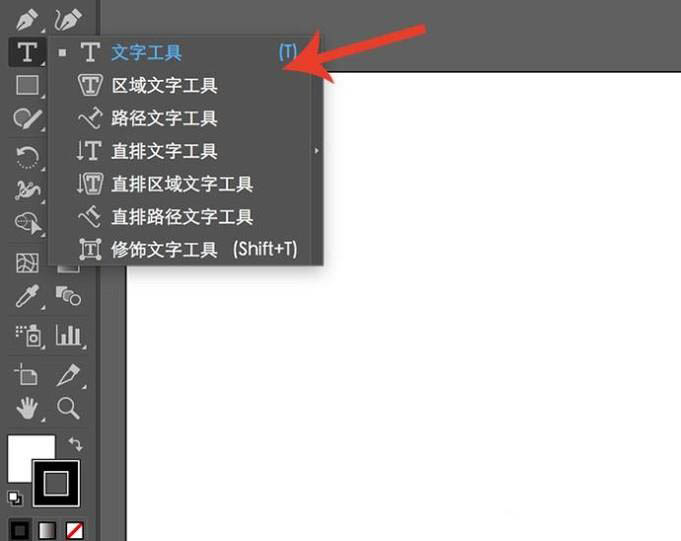
3гҖҒйҖүжӢ©ж–Үеӯ—е·Ҙе…·д№ӢеҗҺпјҢеңЁз”»жқҝдёҠиҫ“е…ҘйңҖиҰҒеҲ¶дҪңзҡ„ж–Үжң¬дҝЎжҒҜгҖӮ
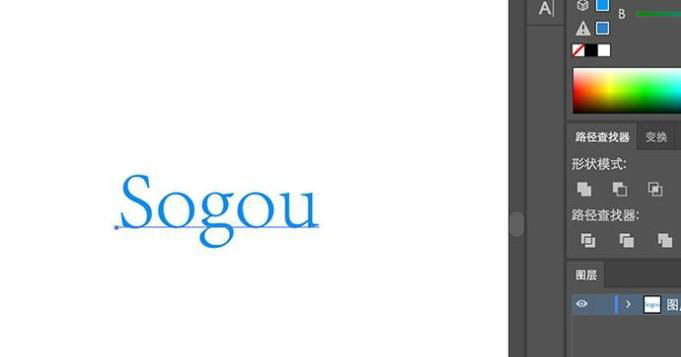
4гҖҒж–Үжң¬дҝЎжҒҜиҫ“е…Ҙе®ҢжҲҗд№ӢеҗҺпјҢе°Ҷеӯ—дҪ“и®ҫзҪ®дёәвҖңsilkscreenвҖқпјҢеҰӮжһңжІЎжңүиҝҷдёӘеӯ—дҪ“е°ұеңЁзҪ‘з«ҷдёӢиҪҪд»ҘеҗҺе®үиЈ…иҜҘеӯ—дҪ“еҚіеҸҜгҖӮ
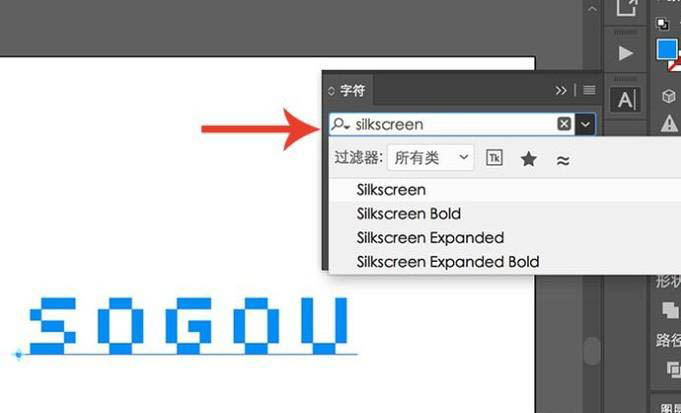
5гҖҒзӮ№йҖүж–Үжң¬еӣҫеұӮпјҢеңЁдёҠж–№иҸңеҚ•дёӯйҖүжӢ©вҖңж•Ҳжһң-3D-еҮёеҮәе’Ңж–ңи§’вҖқ

6гҖҒиҝӣе…Ҙ3DеҮёеҮәе’Ңж–ңи§’йҖүйЎ№и®ҫзҪ®з•ҢйқўпјҢе°ҶдҪҚзҪ®йҖүжӢ©дёәвҖңзӯүи§’дёҠж–№вҖқпјҢи°ғж•ҙеҮёеҮәеҺҡеәҰпјҢзӮ№еҮ»вҖңзЎ®е®ҡвҖқ
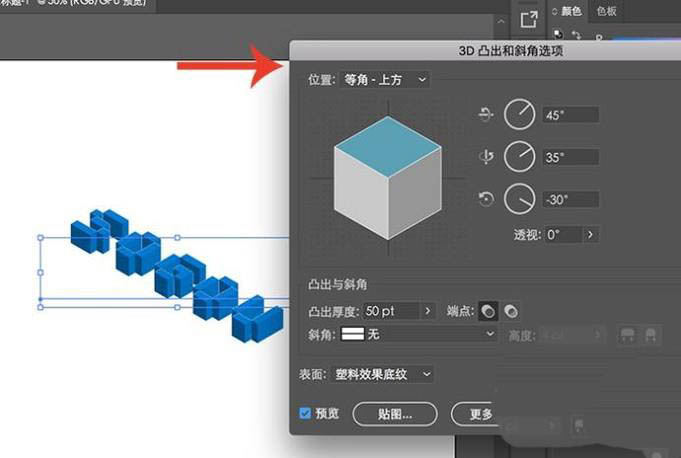
7гҖҒиҝӣиЎҢ3Dж•Ҳжһңд№ӢеҗҺиҝҳиҰҒеҜ№еҚ•йқўиҝӣиЎҢи°ғж•ҙпјҢйҖүжӢ©еӣҫеұӮпјҢзӮ№еҮ»вҖңеҜ№иұЎ-жү©еұ•еӨ–и§ӮвҖқ
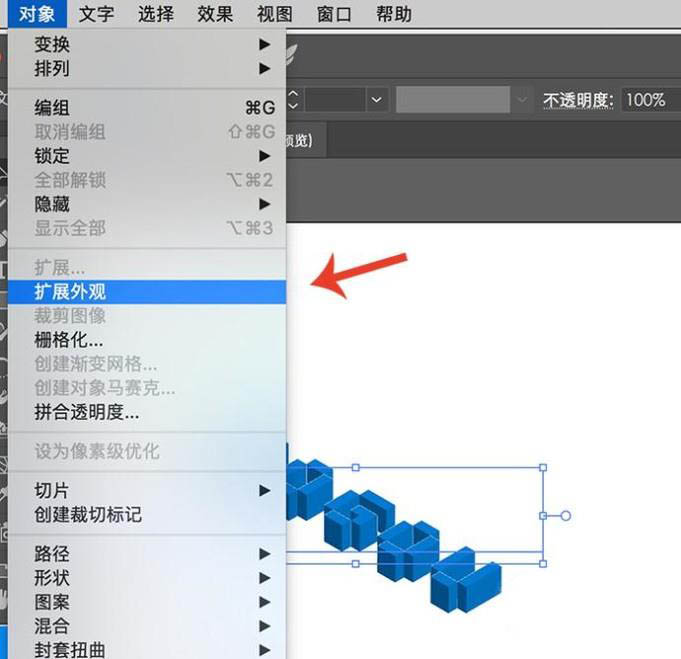
8гҖҒеӨ–и§Ӯжү©еұ•д№ӢеҗҺпјҢеҸій”®зӮ№еҮ»еӣҫеұӮпјҢзӮ№еҮ»вҖңеҸ–ж¶Ҳзј–з»„вҖқпјҢдёҖзӣҙеҸ–ж¶ҲеҲ°жІЎжңүзј–з»„е°ұиЎҢдәҶгҖӮ
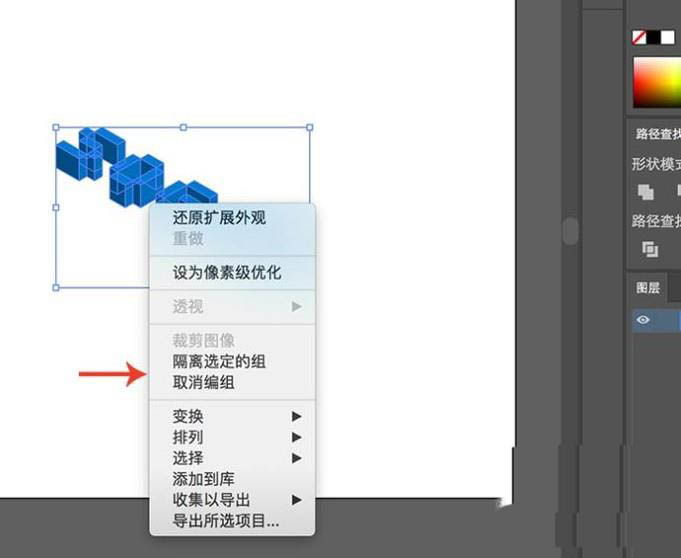
9гҖҒжңҖеҗҺеҜ№дёҚеҗҢзҡ„зӣёеҗҢйқўиҝӣиЎҢйўңиүІи°ғж•ҙпјҢ然еҗҺж•ҙдҪ“еҠ дёҠдёҖдёӘжҸҸиҫ№пјҢз«ӢдҪ“з§ҜжңЁеӯ—дҪ“е°ұеҒҡеҘҪдәҶгҖӮ
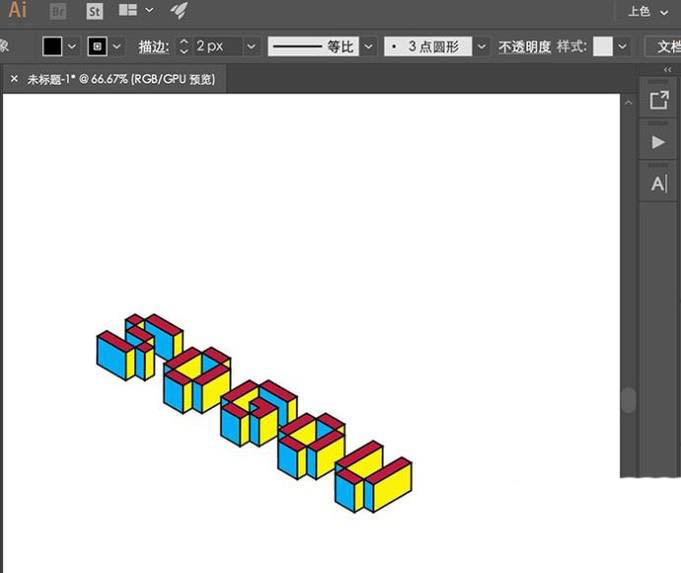
иө дәәзҺ«з‘°пјҢжүӢжңүдҪҷйҰҷ
< дёҠдёҖзҜҮ Illustrator ж–Үеӯ—жёҗйҡҗж•Ҳжһңзҡ„и®ҫи®Ўж–№жі•
> дёӢдёҖзҜҮ aiжҖҺд№ҲеҒҡеҪ©иүІиңЎз¬”еӯ—дҪ“
2022-06-08 09:21
2022-05-27 10:04
196жөҸи§Ҳ 03-28
1393жөҸи§Ҳ 03-25
900жөҸи§Ҳ 03-22
390жөҸи§Ҳ 03-22
626жөҸи§Ҳ 03-17

йҰ–еёӯи®ҫи®ЎеёҲ

й«ҳзә§и§Ҷи§үи®ҫи®ЎеёҲ

й«ҳзә§жҸ’з”»и®ҫи®ЎеёҲ






дҪҝз”Ёеҫ®дҝЎжү«з Ғзҷ»еҪ•
дҪҝз”ЁиҙҰеҸ·еҜҶз Ғзҷ»еҪ•
еҶ…зҪ®еҜҶз Ғзҡ„й“ҫжҺҘе·ІйҖҡиҝҮEmall еҸ‘йҖҒеҲ°дҪ зҡ„йӮ®з®ұдёӯпјҢиҜ·еңЁдёүеӨ©еҶ…дҝ®еӨҚеҜҶз ҒгҖӮ
3з§’еҗҺпјҢе°Ҷе…ій—ӯжӯӨзӘ—еҸЈ з«ӢеҚіе…ій—ӯ
жҲҗдёәжҲ‘зҡ„зҡ„VIPдјҡе‘ҳ
еҚіеҸҜдә«еҸ—6еӨ§зү№жқғ并е…Қиҙ№й«ҳйҖҹдёӢиҪҪж•°д»ҘдёҮи®Ўзҡ„и®ҫи®Ўзҙ жқҗпјҢеҠ©еҠӣжӮЁзҡ„е·ҘдҪңе’ҢеӯҰд№
иҫ“е…Ҙзҡ„йӘҢиҜҒз ҒдёҚжӯЈзЎ®
иҜ„и®әеҢә
жҡӮж— иҜ„и®ә